Zobrazení souborů, které s vámi ostatní sídlí
Někdy potřebujete najít soubor, který s vámi někdo sdílí. Soubory je možné sdílet pomocí dialogového okna sdílení, připojení souboru nebo odkazu v e-mailu, odeslání odkazu v Teams nebo jiných možností. Pokud jste předplatitelem Microsoft 365, můžete se snadno podívat do seznamu Sdílí se se mnou (nebo Sdílené) v Office aplikacích. Tento seznam je k dispozici, pokud máte předplatné Microsoftu 365. Pokud jste přihlášeni k odběru, ujistěte se, že máte nejnovější verzi.
Poznámka: Pokud nemáte Microsoft 365, tento seznam sdílených souborů se nezobrazí. Lidé s vámi pořád můžete sdílet soubory a můžete uložit odkazy, které vám pošlou pro budoucí přístup, ale sdílené soubory se pro vás neuloží do seznamu v Word.
Dokumenty se v seznamu automaticky zobrazí poté, co je s vámi někdo nasdílí, a nejrelevantní dokumenty jsou obvykle v horní části seznamu. Uvidíte jenom konkrétní soubory, které se s vámi lidé rozhodli sdílet, aby jejich soubory zůstaly zabezpečené. Pokud vyberete dokument ze seznamu a zobrazí se zpráva, že nemáte přístup, možná budete muset znovu požádat vlastníka dokumentu o oprávnění. Pokud chcete sdílet soubor ze seznamu, budete muset požádat o oprávnění k úpravám.
Pokud chcete zobrazit seznam souborů, které s vámi někdo nasdílel, přihlaste se ke svému účtu Microsoft nebo pracovnímu nebo školnímu účtu a pak postupujte podle pokynů na příslušné kartě níže.
Pokud chcete zobrazit soubory, které s vámi sdíleli ostatní:
-
Otevřete Word, Excel, PowerPoint nebo Visio. Pokud už máte dokument nebo sešit otevřený, vyberte Soubor.
-
Posuňte se dolů a vyberte kartu Sdílí se se mnou nebo vyberte Otevřít > Sdílí se se mnou.
Poznámka: Seznam Sdílí se se mnou zobrazuje jenom dokumenty z OneDrivu – osobní, OneDrive pro firmy a SharePointu Online.
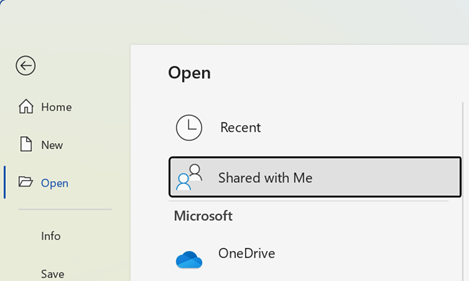
Tip: Pokud máte v úmyslu pravidelně přistupovat k souboru, který s vámi někdo sdílí, najděte ho v seznamu Poslední a připněte ho, aby byl v horní části seznamu.
Pokud chcete zobrazit soubory, které s vámi sdíleli ostatní:
-
Otevřete Word, Excel nebo PowerPoint.
-
V nabídce vlevo klepněte na Sdílené nebo se posuňte dolů a klepněte na kartu Sdílí se se mnou.

Tip: Pokud máte na Macu otevřený dokument, můžete vybrat 
Pokud chcete zobrazit soubory, které s vámi sdíleli ostatní, když jste na iPhonu:
-
Otevřete Word, Excel nebo PowerPoint.
-
Na domovské obrazovce se posuňte dolů do části Sdílí se se mnou nebo vyberte ikonu uživatele > Sdílí se se mnou a posuňte se dolů do části Sdílí se se mnou .
Pokud chcete zobrazit soubory, které s vámi sdíleli ostatní, když jste na iPadu:
-
Otevřete Word, Excel nebo PowerPoint.
-
Klepněte na ikonu Domů a pak klepněte na Sdílí se se mnou.
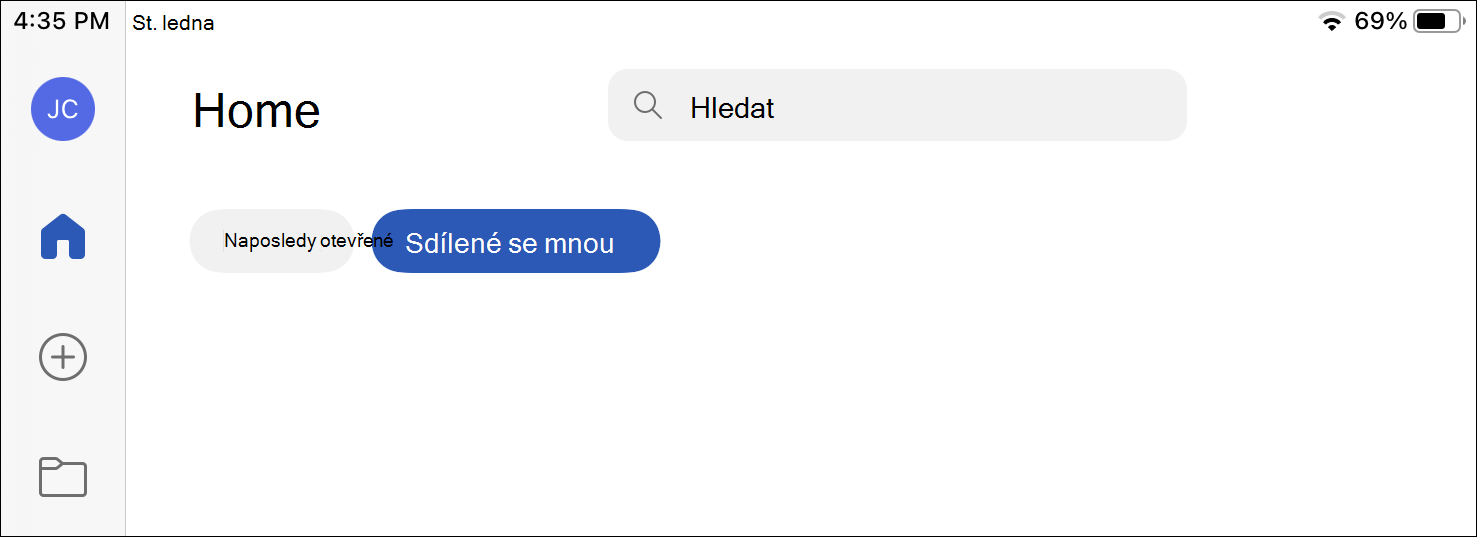
Pokud chcete zobrazit soubory, které s vámi sdíleli ostatní:
-
Otevřete Word, Excel nebo PowerPoint. Pokud už máte dokument nebo sešit otevřený, vyberte Soubor.
-
Vyberte Otevřít > Sdílí se se mnou.
Poznámka: Seznam Sdílí se se mnou zobrazuje jenom dokumenty z OneDrivu – osobní, OneDrive pro firmy a SharePointu Online.
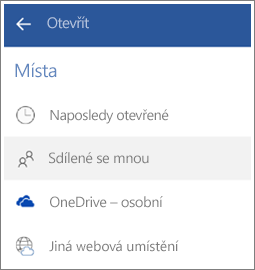
Viz také
Pozorně vám nasloucháme
Tento článek byl aktualizován 31. května 2022 v reakci na vaši zpětnou vazbu. Pokud vám tento článek přišel užitečný a hlavně pokud ne, klikněte na příslušné tlačítko níže a napište nám konstruktivní zpětnou vazbu, abychom ho mohli dál zlepšovat. Děkujeme!











